如何使用ArcGIS JS绘制点?
使用 ArcGIS JavaScript API 画点
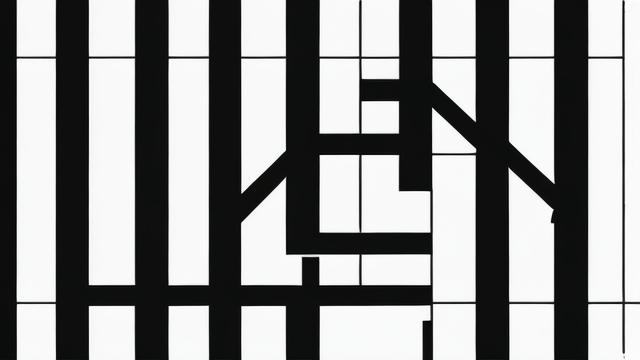
ArcGIS JavaScript API 是一个强大的工具,可以帮助开发者在网页上创建交互式地图,本文将详细介绍如何使用 ArcGIS JavaScript API 绘制点。
1. 准备工作
确保你已经注册并获取了 ArcGIS 的 API Key,你可以在 [ArcGIS Developer](https://developers.arcgis.com/) 网站上找到相关信息。
创建一个新的 HTML 文件,并添加以下基本结构:
<!DOCTYPE html>
<html lang="en">
<head>
<meta charset="UTF-8">
<meta name="viewport" content="width=device-width, initial-scale=1.0">
<title>ArcGIS JavaScript API Draw Point</title>
<link rel="stylesheet" href="https://js.arcgis.com/4.23/esri/themes/light/main.css">
<script src="https://js.arcgis.com/4.23/"></script>
<style>
html, body, #viewDiv {
padding: 0;
margin: 0;
height: 100%;
width: 100%;
}
</style>
</head>
<body>
<div id="viewDiv"></div>
<script>
require([
"esri/Map",
"esri/views/MapView",
"esri/Graphic",
"esri/symbols/SimpleMarkerSymbol",
"esri/geometry/Point",
"esri/layers/GraphicsLayer"
], function(Map, MapView, Graphic, SimpleMarkerSymbol, Point, GraphicsLayer) {
// Create the map and view
const map = new Map({
basemap: "streets"
});
const view = new MapView({
container: "viewDiv",
map: map,
center: [-118.80500, 34.02700], // Longitude, Latitude
zoom: 13
});
// Create a point graphic
const point = new Point({
longitude: -118.80500,
latitude: 34.02700,
spatialReference: { wkid: 4326 }
});
const simpleMarkerSymbol = new SimpleMarkerSymbol();
const pointGraphic = new Graphic({
geometry: point,
symbol: simpleMarkerSymbol,
popupTemplate: {
title: "Sample Point",
content: "This is a sample point."
}
});
// Add the point graphic to the view's graphics layer
view.graphics.add(pointGraphic);
});
</script>
</body>
</html>2. 解析代码
引入必要的模块
我们通过require 函数引入了多个 ArcGIS JavaScript API 模块,包括Map,MapView,Graphic,SimpleMarkerSymbol,Point 和GraphicsLayer。

创建地图和视图
使用Map 类创建一个地图对象,并设置基础地图为街道图(streets),然后使用MapView 类创建一个视图对象,并将其容器设置为 HTML 中的viewDiv,同时设置地图的中心坐标和缩放级别。
创建点要素
使用Point 类创建一个点对象,并设置其经纬度和空间参考系(EPSG:4326),然后使用SimpleMarkerSymbol 类创建一个简单标记符号,使用Graphic 类创建一个图形对象,并将点和符号关联起来,还设置了弹出窗口模板,以便在点击点时显示信息。
将点添加到视图中
使用view.graphics.add() 方法将点图形添加到视图的图形图层中。
3. 运行示例
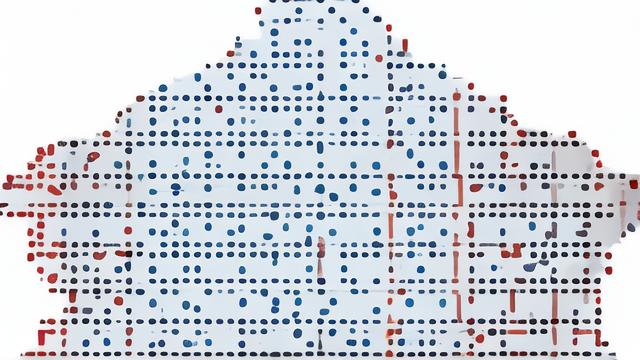
保存上述 HTML 文件并在浏览器中打开,即可看到一个包含单个点的交互式地图,点击该点会弹出一个信息窗口,显示“这是一个样本点”。
相关问题与解答
问题 1: 如何在地图上绘制多个点?
解答: 要绘制多个点,可以创建一个点数组,并循环遍历该数组,为每个点创建一个Graphic 对象,然后将其添加到视图的图形图层中,以下是示例代码:
require([
"esri/Map",
"esri/views/MapView",
"esri/Graphic",
"esri/symbols/SimpleMarkerSymbol",
"esri/geometry/Point",
"esri/layers/GraphicsLayer"
], function(Map, MapView, Graphic, SimpleMarkerSymbol, Point, GraphicsLayer) {
const map = new Map({
basemap: "streets"
});
const view = new MapView({
container: "viewDiv",
map: map,
center: [-118.80500, 34.02700],
zoom: 13
});
const points = [
{longitude: -118.80500, latitude: 34.02700},
{longitude: -118.81000, latitude: 34.03000},
{longitude: -118.81500, latitude: 34.03500}
];
points.forEach(pointCoord => {
const point = new Point({
longitude: pointCoord.longitude,
latitude: pointCoord.latitude,
spatialReference: { wkid: 4326 }
});
const simpleMarkerSymbol = new SimpleMarkerSymbol();
const pointGraphic = new Graphic({
geometry: point,
symbol: simpleMarkerSymbol,
popupTemplate: {
title: "Point",
content:Latitude: ${pointCoord.latitude}, Longitude: ${pointCoord.longitude}
}
});
view.graphics.add(pointGraphic);
});
});问题 2: 如何自定义点的符号样式?
解答: 你可以通过修改SimpleMarkerSymbol 的属性来自定义点的符号样式,可以设置颜色、大小、形状等,以下是一个自定义符号样式的示例:
const customMarkerSymbol = new SimpleMarkerSymbol({
color: [255, 0, 0], // Red color
size: "12px", // Marker size
outline: { // Outline of marker (optional)
color: [255, 255, 255], // White color
width: 2 // Outline width in pixels
}
});然后将这个自定义符号应用到点图形中:
const pointGraphic = new Graphic({
geometry: point,
symbol: customMarkerSymbol,
popupTemplate: {
title: "Custom Styled Point",
content: "This is a custom styled point."
}
});以上就是关于“arcgis js 画点”的问题,朋友们可以点击主页了解更多内容,希望可以够帮助大家!





亚马逊订单缺陷率(ODR)的三个关键组成部分是什么?🔍揭秘啦!差评、索赔、拒付,一个都不能少,快来学习如何保持完美ODR吧!🎯#亚马逊运营# #ODR优化# #卖家必看#